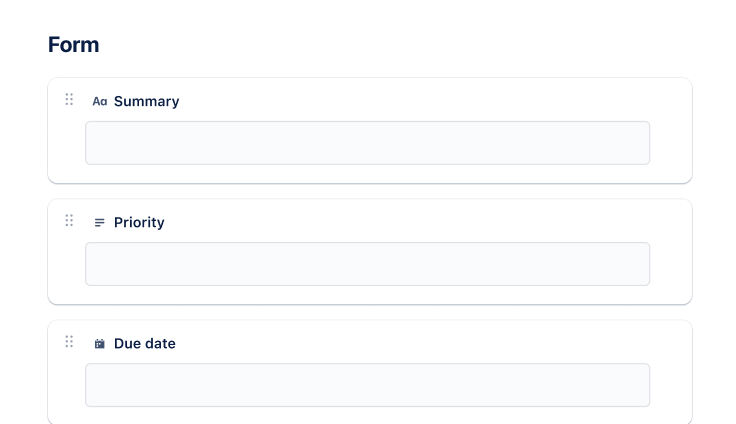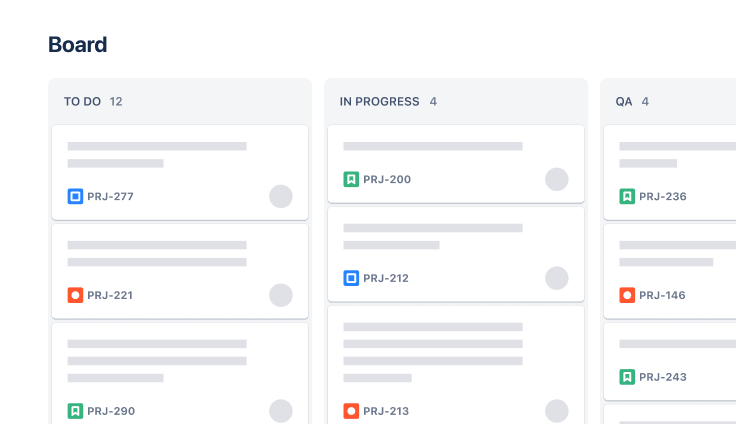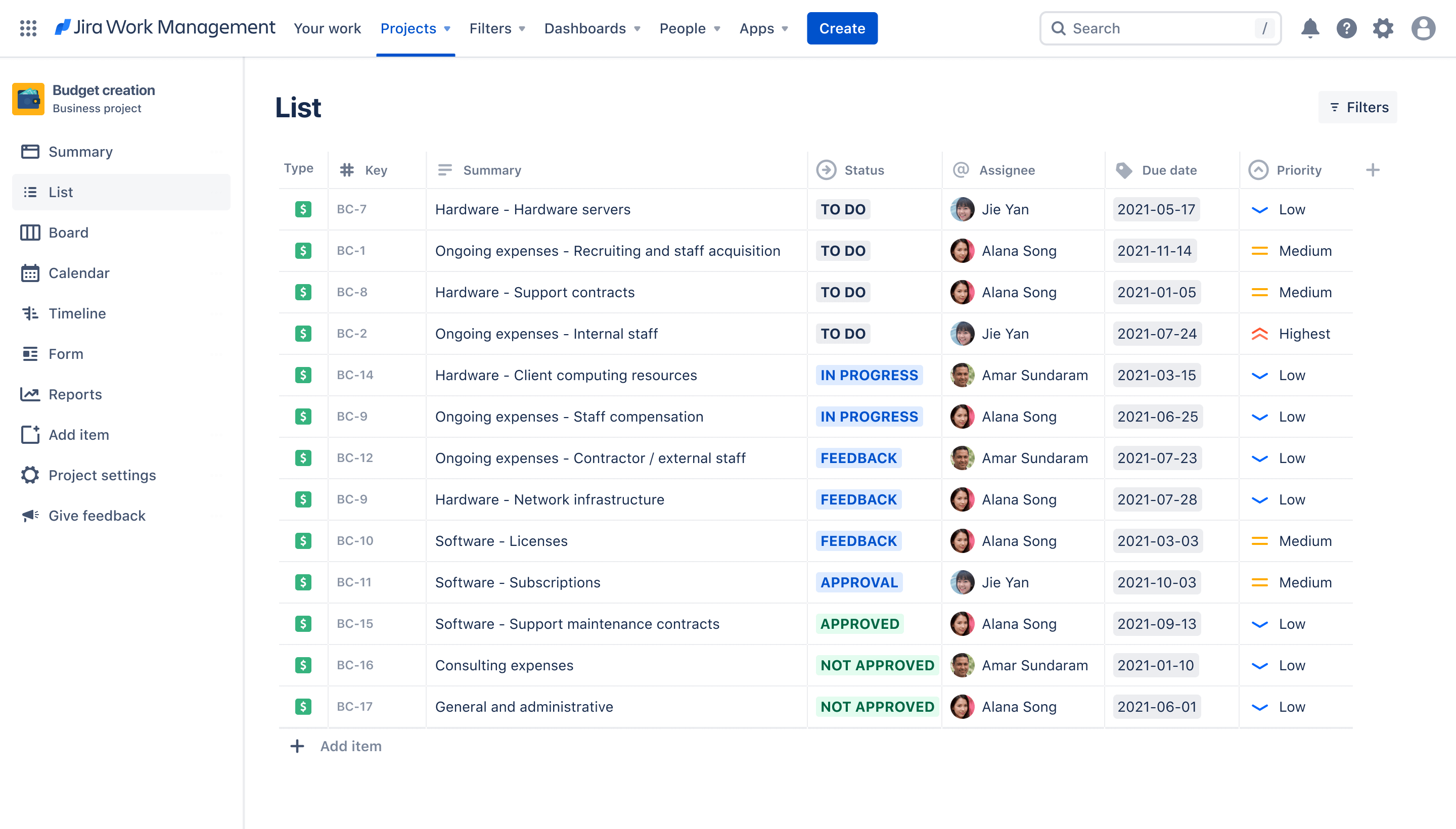
Modèle d'élaboration du budget
Alignez les équipes lors du processus d'élaboration du budget.
Idéale pour
Finances
Fonctionnalités clés
Planification des tâches
Priorisation
Gestion des pipelines
Qu'est-ce qu'un modèle de création de budget ?
Le modèle de création de budget vous permet de gérer, d'approuver ou de rejeter les propositions budgétaires et les demandes à partir d'un seul emplacement unifié.
Quels éléments comporte le modèle de création de budget ?
Tableau
La vue Tableau fournit une visualisation de type Kanban de votre processus de travail et de l'état de chaque tâche. Vous pouvez ainsi suivre, organiser et prioriser les tâches dans des colonnes qui représentent votre workflow.
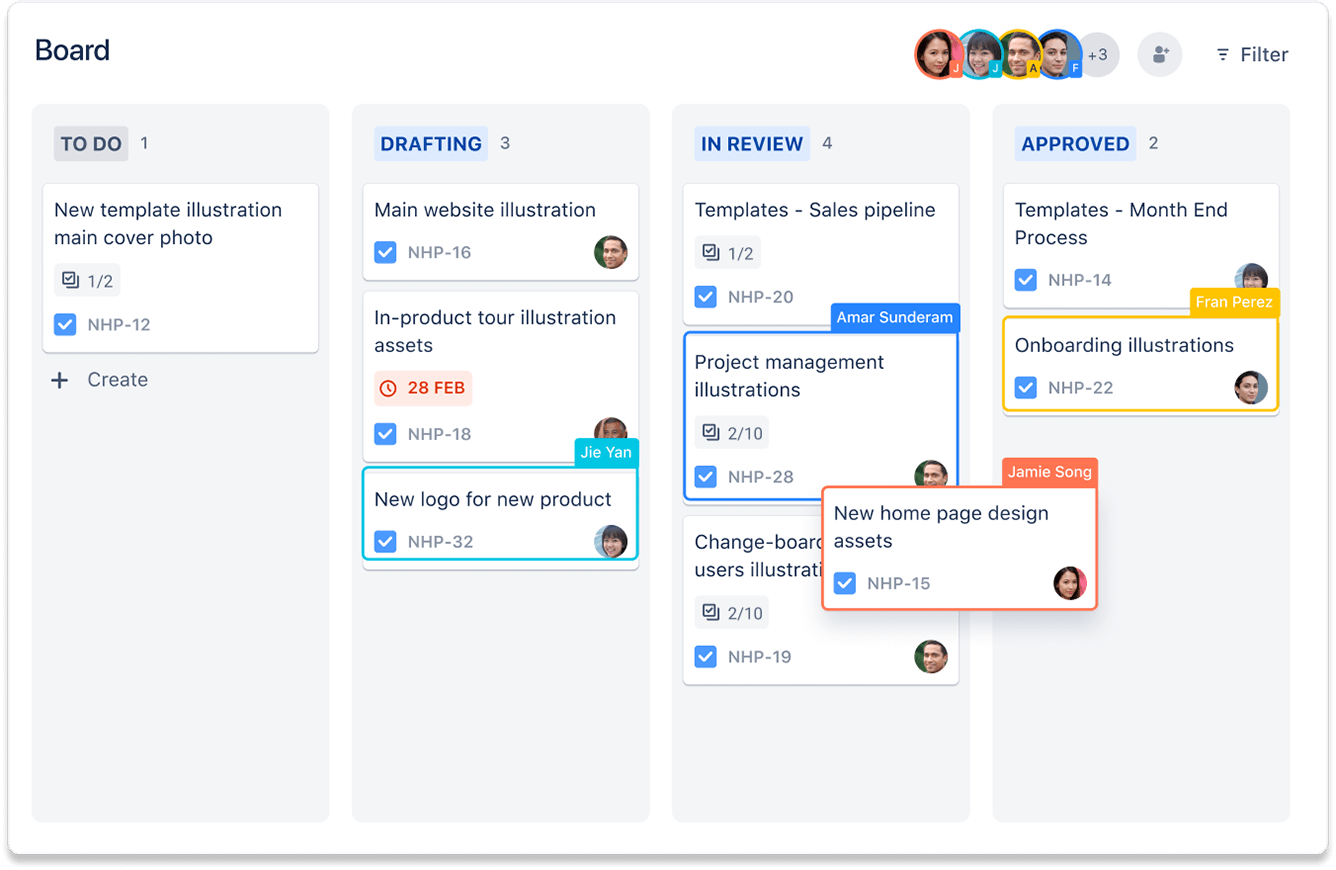
Liste
La vue Liste permet de trier toutes les tâches de votre projet dans une liste unique qui peut être rapidement balayée du regard et triée par champ. Vous pouvez également utiliser la liste pour ajouter, modifier et consulter des tâches de votre projet.
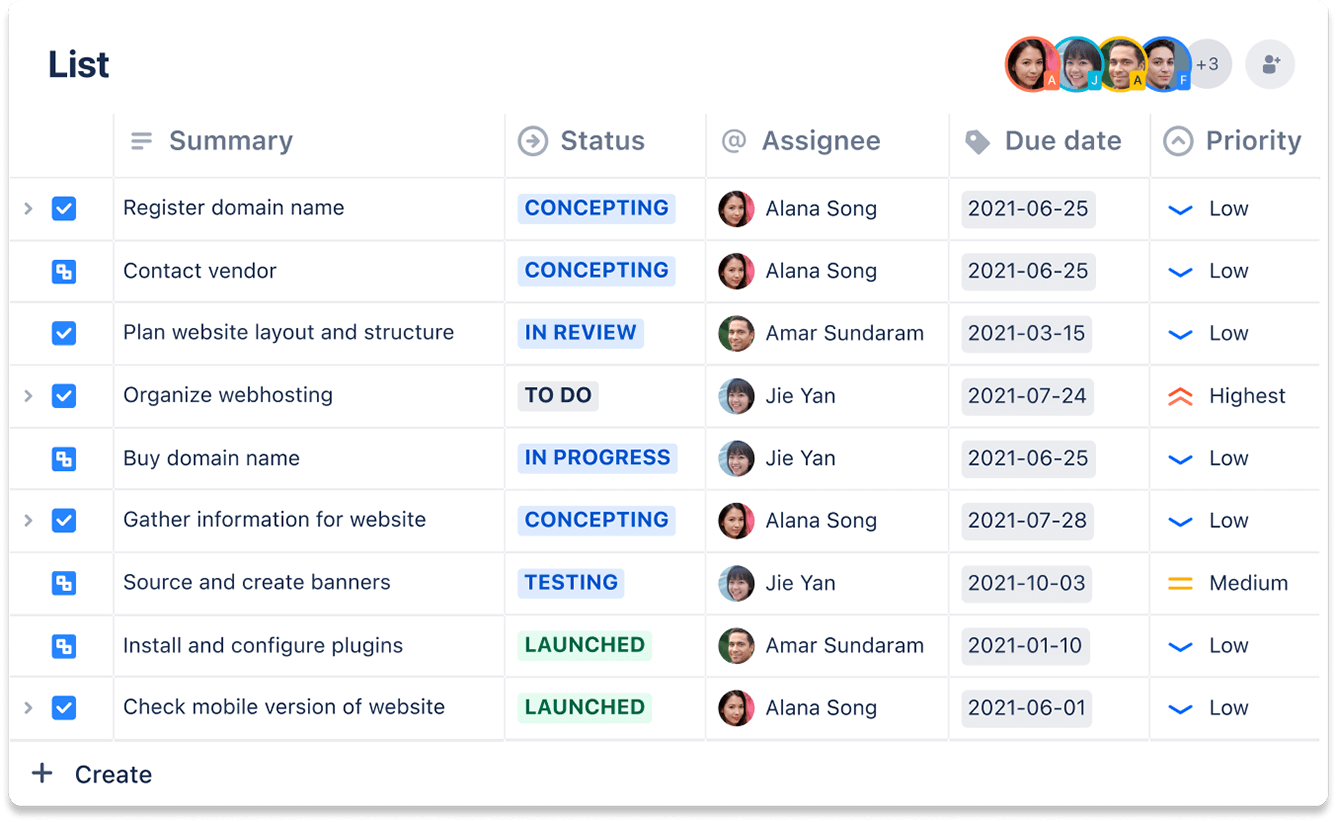
Formulaires
Recueillez facilement des informations et capturez les demandes d'autres équipes ou parties prenantes de votre organisation. Créez différents types de formulaire pour recevoir différents types de tâche de la part de vos parties prenantes.
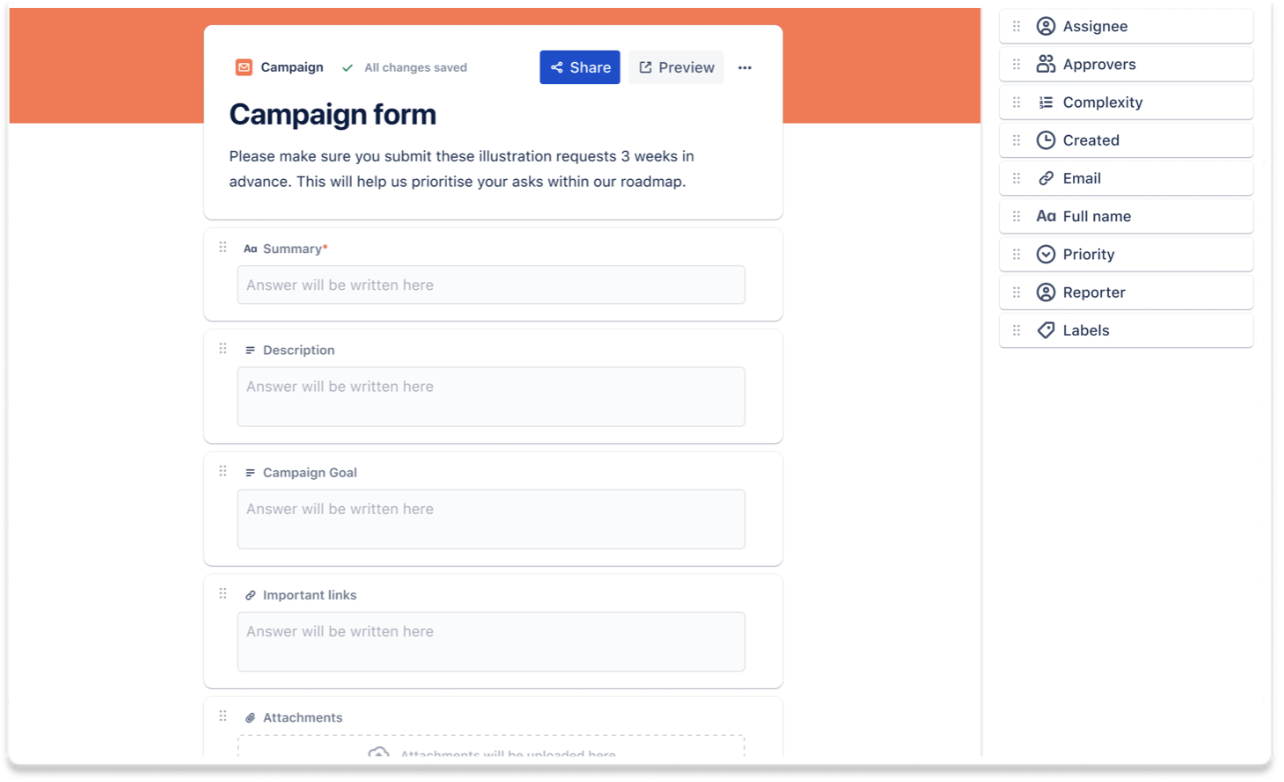
Workflows
Quelle que soit la complexité de vos processus, créez des workflows personnalisables accompagnés d'états et de transitions, qui s'adapteront à n'importe quelle méthode de travail.
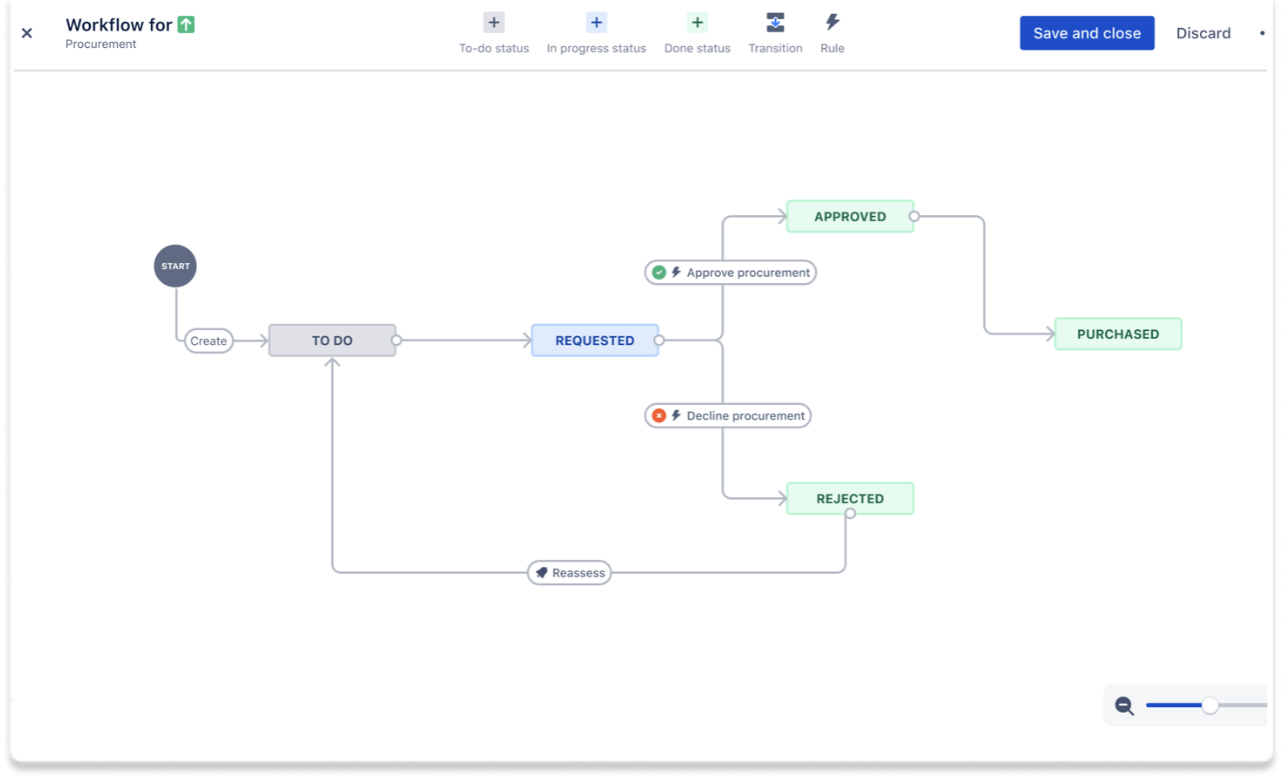
Automatisations
Utilisez des règles d'automatisation sans code ou personnalisées pour soutenir les actions importantes et fréquentes de vos processus, afin que les équipes ne ratent aucune étape.
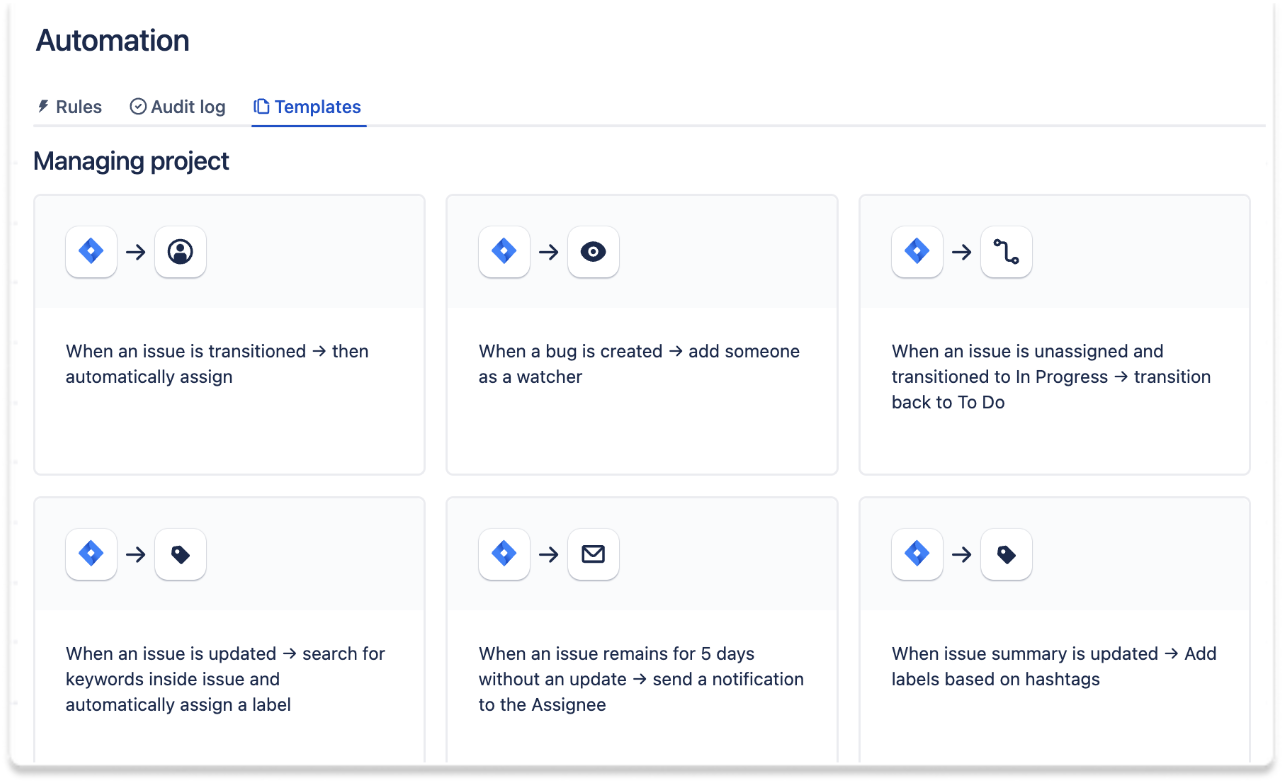
Suivi de l'avancement
Suivez chaque étape, recueillez le feedback de votre équipe et adaptez le workflow de création du budget à son processus.
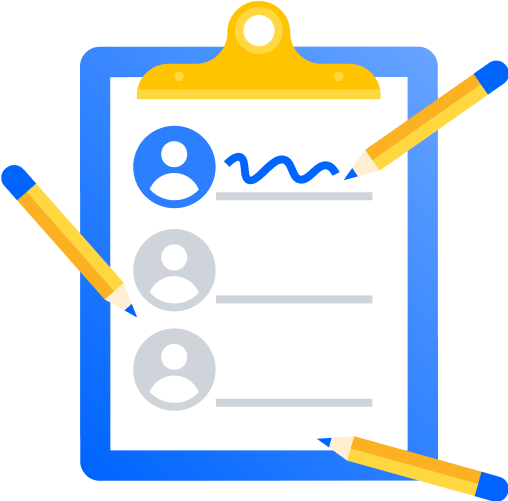
Responsabilité claire
Assignez des membres de l'équipe et des échéances à chaque tâche. Priorisez facilement les tâches en les filtrant par état.
Visualisation de la chronologie
Grâce aux vues Calendrier et Chronologie, votre équipe peut voir les échéances à venir et se tenir au courant des changements.
Comment vous lancer avec le modèle d'élaboration du budget
Ce modèle utilise Jira pour aider votre équipe à gérer le processus de création de votre budget.